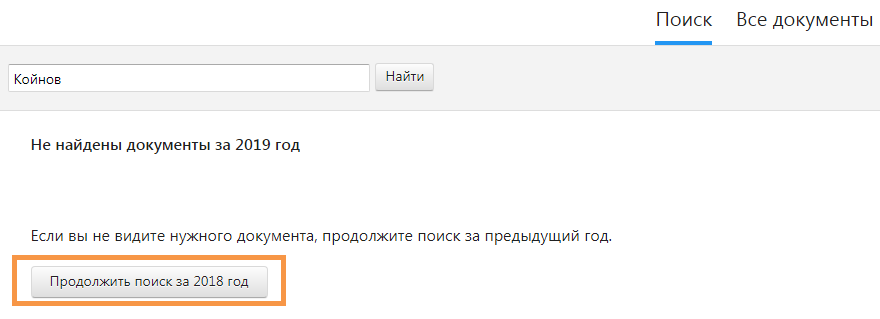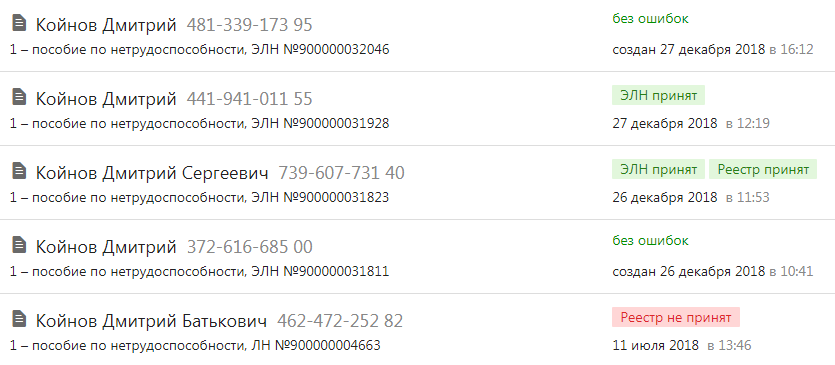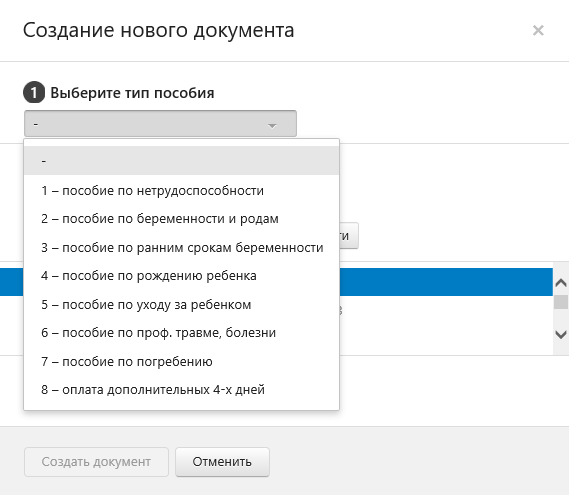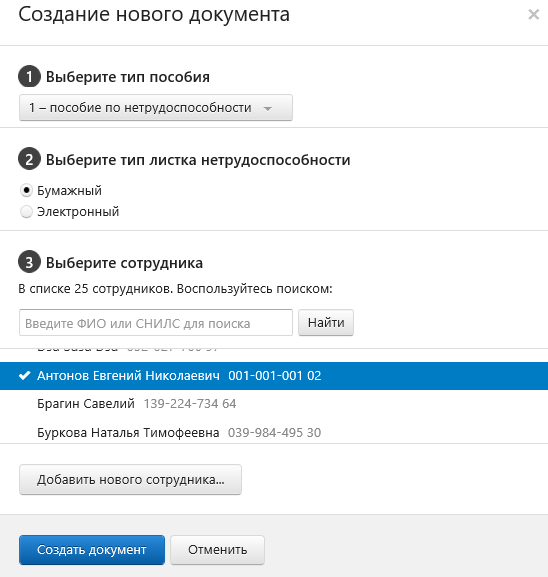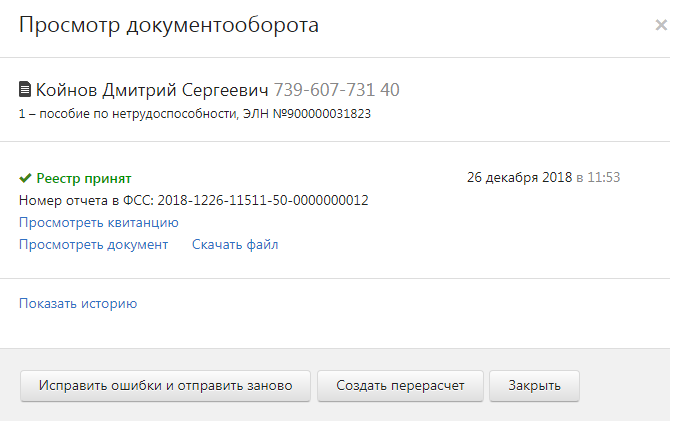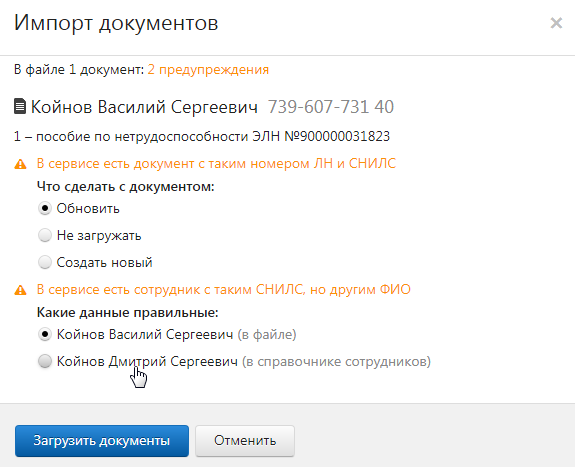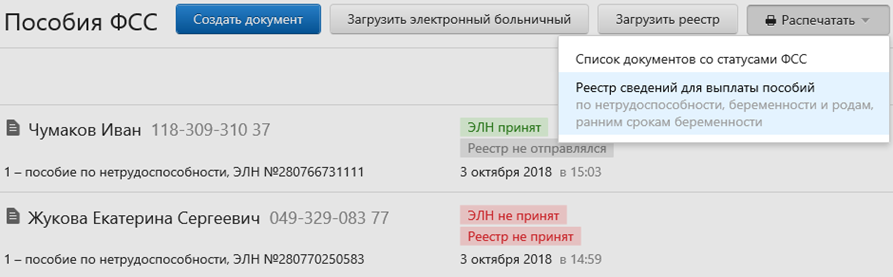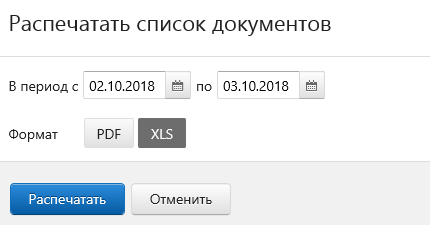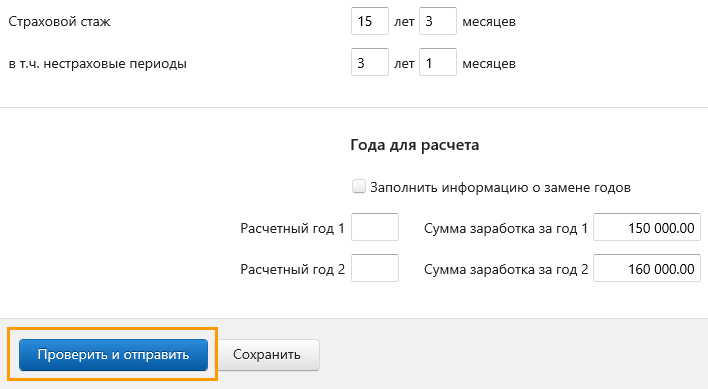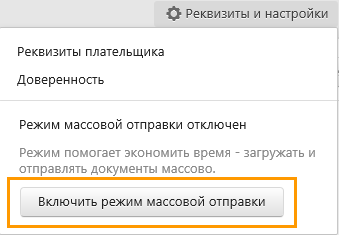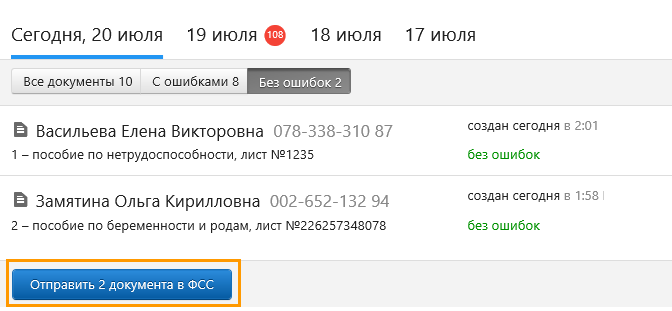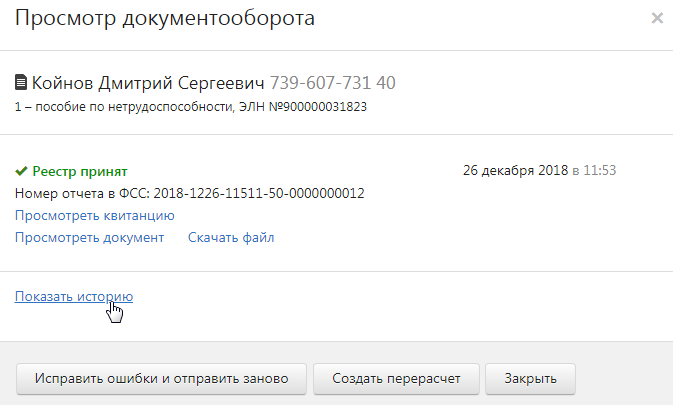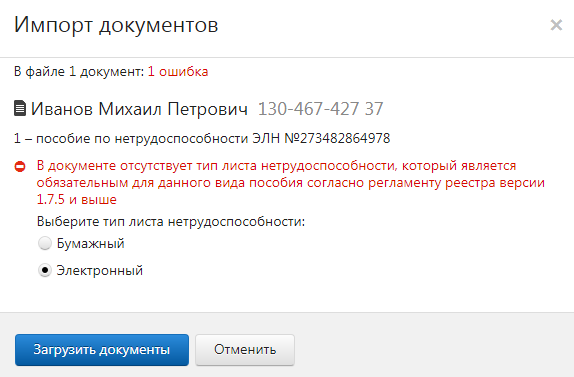Отправка отчетной документации в Фонд социального страхования нередко сопровождается различными ошибками. Документы возвращают отправителю, и проставляют на них кодировки. Не всегда ответы на вопросы можно найти на официальном ресурсе. Особенно много вопросов у пользователей вызывает ошибка 917 при отправке больничного. Даже после полной проверки отчета, и проведения сверок, найти, как это исправить проблематично. Мы предложим вам способ, который может помочь в такой ситуации, и остановимся на том, почему так происходит.
Причины появления ошибки 917 ФСС
Наиболее частая проблема из-за чего приходит отказ – это указанный в Реестре сведений номер ЛН, которого нет в электронном реестре. Если говорить более конкретно, то данные, указанные в реестре электронного листа нетрудоспособности расходятся со сведениями, которые медучреждение внесло в больничный. Причинами появления кода ошибки 917 могут быть также:
- Отправка документации не через 1С, а через стороннюю программу. В результате конфликта между системами может выдаваться ошибка, т.к. только в 1С данное поле стало не обязательным.
- Ошибка может быть вызвана также временными неполадками модуля ФСС.
Обратите внимание! Код ошибки 917 может быть связан как с техническими неполадками на сайте Фонда, так и с использованием программ, в которые не внесены последние изменения.
Как исправить код ошибки 917 при отправке больничных
Одной из причин, связанных с появлением ошибочного кода может стать проблема со стороны интернет-ресурса Фонда. Попробуйте повторить отправку отчетности спустя несколько часов или на следующий день. В половине случаев это работает. Но если такой вариант не подошел, используйте такой алгоритм:
- Проверьте все данные в реестре, который вы направляете.
- Выставите в обязательном порядке флажки рядом с пунктами «Первичный», а также «Продолжение», если он используется.
- Отправьте реестр ЭЛН.
- После его успешной отправки, направьте через программу реестр прямых выплат.
Подобная последовательность действий обычно полностью исправляет сложившуюся ситуацию. И помните – в ФСС есть определенные сроки приема отчетности, не стоит затягивать с ее отправкой до последнего дня.
- При подписании и шифровании файла расчета выбран неверный сертификат уполномоченного лица ФСС РФ. В данном случае нужно повторить операцию подписания и шифрования используя сертификат уполномоченного лица ФСС РФ Хасянова Рената Алиевича (Департамент ИТ ФСС РФ).
- При подписании и шифровании файла расчета выбран просроченный сертификат уполномоченного лица ФСС РФ. Необходимо использовать новый сертификат уполномоченного лица ФСС РФ. Для этого их необходимо загрузить новый сертификат с официального сайта Фонда http://www.fss.ru/uc и установить в хранилище сертификатов («Обновление сертификатов УЦ ФСС РФ»).
1) Корневой сертификат УЦ не соответствует Федеральному закону от 06.04.2011 № 63-ФЗ (Закон № 63-ФЗ)
2) Не установлен корневой сертификат УЦ
Необходимо связаться с УЦ, выдавшим сертификат пользователя.
Проект Фонда социального страхования «Прямые выплаты» предполагает изменение механизма расчета и оплаты пособий по обязательному социальному страхованию. Система прямых выплат состоит из следующих шагов:
- Работник получает документы, подтверждающие право на пособие (лист по временной нетрудоспособности, по беременности и родам, справка о рождении ребенка или о постановке на учет в ранние сроки беременности).
- Работник предоставляет в бухгалтерию организации больничный лист (или документ, подтверждающий право на иное пособие) и заявление с указанием реквизитов для перечисления денежных средств.
- Страхователь составляет при помощи сервиса «Пособия ФСС» электронный реестр документов и отправляет в Фонд.
- ФСС перечисляет денежные средства застрахованному лицу на банковский счет или направляет почтовым переводом.
Далее рассмотрим, как в Контур.Экстерн работать с реестрами сведений (например, листов нетрудоспособности).
Список пособий
Для открытия документооборота следует перейти на главную страницу Контур.Экстерн и выбрать закладку «ФСС». После выбора кнопки «Пособия ФСС» станет доступным перечень пособий за текущий месяц. Документы за предыдущие месяцы можно открыть нажатием на вкладку «Все документы»:
Поиск документов
Чтобы найти нужный документ, можно использовать строку поиска. В ней нужно указать фамилию или страховой номер работника (СНИЛС).
Чтобы искать документы за прошлые годы, нужно воспользоваться закладкой «Продолжить поиск за…»:
Значения статусов
В зависимости от этапа создания и отправки, документам присваиваются определенные статусы:
- «Создан» – документ добавлен, но не передан;
- «Реестр в очереди на отправку» – файл ожидает передачи;
- «Ошибка отправки…» – при передаче файла произошла ошибки. Необходимо открыть документооборот, выбрать нужную строку и кликнуть «Отправить заново»;
- «Реестр отправлен» – файл передан, но еще не прошел контроль;
- «Реестр не принят» — при проведении контроля раскрыты нарушения. Нужно найти документ в списке и устранить нарушения, выбрав кнопку «Исправить ошибки и отправить заново». Нарушения прописаны в протоколе — он доступен по ссылке «Просмотреть протокол ошибок»;
- «Реестр принят» – файл успешно прошел контроль и считается представленным. Доступна для распечатки квитанция о приеме.
При выявлении ошибки в реестре сведений отделение ФСС направит пользователю извещение (бумажное, по обычной почте). Для исправления нужно войти в документ и произвести перерасчет.
Распечатка списка документов
В отдельных случаях появляется потребность распечатки списка документов со статусами, к примеру, для проверки загруженных сведений.
Для распечатки следует:
- Выбрать «Распечатать» и далее «Список документов со статусами ФСС»:
- Указать, за какой период распечатывается список:
- Выбрать формат печати: PDF и XLS. Формат XLS дает возможность фильтрации и сортировки списка документов в печатном виде.
- Выбрать «Распечатать». Документ будет выгружен в заданном формате. Его нужно открыть и выполнить печать.
Создание нового документа
Для добавления документа необходимо:
- Перейти на главную страницу сервиса, выбрать закладку «ФСС» и далее «Пособия ФСС».
- На открывшейся странице выбрать «Создать документ»:
- В форме «Создание нового документа» нужно выбрать тип пособия:
- Указать тип листа нетрудоспособности «Бумажный». Для создания электронного больничного листа рекомендуем обратиться к отдельной инструкции.
- Выбрать сотрудника:
- Работник есть в списке. Следует его выбрать и нажать «Создать документ». Можно воспользоваться строкой поиска. Поиск осуществляется по фамилии или СНИЛС работника. После введения в строку данных нажать «Найти».
- Работник отсутствует в списке. Нужно воспользоваться закладкой «Добавить нового сотрудника». После введения фамилии, имени и СНИЛС, нужно кликнуть «Добавить сотрудника». Вновь созданный работник появится в списке. Следует выбрать его и нажать «Создать документ». При создании нового работника он отобразится и в сервисе «Контур. Отчет ПФ» (список работников у сервисов один). Он будет доступен для формирования отчетности в Пенсионный фонд.
- Ввести данные в таблицу. Сведения состоят из нескольких разделов, количество которых зависит от вида пособия.
Редактирование документа
Для изменения введенной информации следует кликнуть по строке с нужным документом — станет доступным окно для внесения данных. Для отправленных документов отображается страница со списком:
Для редактирования внесенных данных нужно:
- Для документа, не прошедшего контроль и с полученным протоколом ошибок — выбрать «Исправить ошибки и отправить заново»;
- Для принятого документа — выбрать «Создать перерасчет». После корректирования данных нужно указать причину перерасчета.
Для просмотра отправленных данных без их коррекции необходимо выбрать «Просмотреть документ».
Загрузка документов
Для загрузки документов, созданных в других программах, следует:
- Перейти на главную страницу сервиса и нажать закладку «ФСС», затем нажать «Пособия ФСС». Отобразится список всех документов.
- Выбрать «Загрузить реестр»:
- В отобразившемся окне выбрать «Обзор» и затем нужный файл. Один файл может содержать несколько документов.
- При загрузке файла может выявиться, что листок нетрудоспособности с аналогичным номером уже есть в системе. Сервис предложить выбрать — оставить существующий документ или заменить его из файла:
- Выбрать «Загрузить документы». В списке отображаются загруженные документы.
- Проверить загруженные документы и выполнить отправку.
Печать заявления
Заявление по форме №578 формируется на основе введенного документа. Его можно распечатать и отдать на подпись работнику. Печать доступна из двух мест:
- Из списка документов:
- Выбрав «Распечатать заявление» на странице просмотра документа.
Печать списка реестров
Форма № 579 «Реестр сведений для выплаты пособий» формируется на основе списка документов. С помощью распечатанного реестра можно сверять загруженные данные. Для печати следует:
- В списке документов выбрать «Распечатать» и далее «Реестр сведений для выплаты пособий»:
- Необходимо указать, за какой период и в каком формате выполняется печать: PDF или XLS. Последний дает возможность применять фильтр и сортировку списка документов в печатной форме.
- После нажатия «Распечатать» сформируется печатная форма в ранее заданном формате. После этого ее можно открыть и распечатать.
Удаление документов
Для удаления неотправленного документа необходимо в строке с нужным документом нажать «Удалить»:
Отправленные в региональное отделение Фонда социального страхования документы удалить невозможно.
Отправка документов
Для отправки и контроля документов следует:
- Перейти на страницу просмотра документа и кликнуть закладку «Проверить и отправить».
- Система проверит документ и покажет результаты:
Файл будет поставлен в ожидание на передачу со статусом «В очереди на отправку».
Массовая отправка документов
Отправку документов в Фонд социального страхования можно осуществлять в массовом порядке. Для отправки сразу нескольких документов необходимо перейти на страницу со списком документов , затем выбрать меню «Реквизиты и настройки» и далее «Включить режим массовой отправки»
Такой порядок отправки включается для всех пользователей организации одновременно.
Чтобы отключить массовую отправку документов, в этом же окне необходимо выбрать закладку «Отключить режим массовой отправки».
Для массовой отправки документов, следует выбрать дату (по умолчанию отображаются последние 4 дня) и нажать «Без ошибок». Далее следует нажать «Отправить N документов в ФСС», затем выбрать сертификат электронной подписи.
Просмотр отправленных документов
Для просмотра состояния отправки необходимо выбрать строку с нужным документом и нажать на нее. После этого станет доступным окно с данными по последней отправке.
- Статус документа – значение статусов читайте в разделе «Список документов и статусы».
- Номер отчета в ФСС – по номеру осуществляется поиск переданного документа на портале ФСС в разделе «Сведения о переданных документах».
- Протокол ошибок – отображает список ошибок, обнаруженных Фондом социального страхования в ходе контроля переданного документа.
- Просмотреть квитанцию – возможность открыть квитанцию, подтверждающую получение документа Фондом.
- Просмотреть документ – возможность отображения сведений, содержащихся в отправленном документе.
- Скачать файл – скачивание переданного документа.
Если требуется посмотреть всю историю отправок, то следует кликнуть «Показать историю».
Ошибки
ERR 7 2 (Ф/Л) Поле «Тип листа нетрудоспособности» не соответствует типу листа нетрудоспособности.
Причина: При передаче документа ему был присвоен тип «Бумажный», а Фондом социального страхования он учтен как электронный. Вероятно, документ был создан в формате ранних версий, где не было тега < LN TYPE >, ответственного за тип документа.
Действия: Следует вновь сделать загрузку документа. В таблице импорта присвоить тип документа «Электронный» .
ERR_1718 Статус электронного листка «Аннулирован», реестр не может быть принят к оплате.
Причина: Больничный лист отменен медицинским учреждением из-за выдачи бумажного варианта или выявленной ошибки.
Действия: После закрытия медицинским учреждением электронного больничного выполнить отправку документа повторно.
ERR_1717 Статус электронного листка не позволяет принять реестр к оплате.
Причина: Электронный больничный лист не закрыт медицинским учреждением, находится в процессе оформления (статус с кодом 010 – означает Открыт или код 020 – означает Продлен).
Действия: Отправку документа нужно сделать после закрытия листа медицинским учреждением.
ERR_1705 Номер ЛН сгенерированный по электронному запросу МО(ЭЛН) и не имеющий бумажной копии не может быть использован до 1 июля 2017 согласно Федеральному закону от 01.05.2017 N 86-ФЗ.
Причина: Электронный больничный лист должен быть датирован не ранее 01 июля 2017 года.
Действия: Необходимо исправить дату в поле «Дата выдачи листа» на закладке «Электронный листок нетрудоспособности».
ERR_917 Проверка расхождений с полями части МО Список полей с конкретным указанием в каком поле несоответствие. Например: ERRMO1 «Застрахованное лицо: СНИЛС <&1 > не равно СНИЛС Застрахованного <&2 >».
Причина: Сведения в реестре электронных листов нетрудоспособности отличаются от сведений содержащихся в реестре электронных листов нетрудоспособности сформированном медицинской организацией.
Действие: Необходимо исправить обнаруженные расхождения в электронных листах нетрудоспособности и в реестре к ним.
WARN_918 *Проверка расхождений с полями части страхователя Список полей с указанием в каком поле несоответствие. Например: WARNINS1 «Страхователи: регистрационный номер (Автоматическое заполнение из настроек заполняющего или программным методом) <&1 > не равно Регистрационный номер <&2 >».
Причина: Сведения в реестре электронных листов нетрудоспособности расходятся со сведениями в электронных листах нетрудоспособности.
Действие: Необходимо исправить обнаруженные расхождения в электронных листах нетрудоспособности и в реестре к ним.
С 2022 года ФСС назначает пособия проактивно. Порядок взаимодействия фонда с работодателями и другими инстанциями при оплате пособий определен постановлением Правительства РФ от 23.11.2021 № 2010. Обязанности отправлять в ФСС реестры документов по пособиям в нем нет. А дополнительные сведения работодатели могут сразу размещать в информационной системе ФСС или сообщать соцстраху в ответе на его запрос. К тому же больничные теперь оформяются в электронном виде и сразу размещаются в ЕИИС соцстраха. Поэтому необходимости в реестрах больничных больше нет.
Однако в полную силу проактивный порядок заработал еще не везде и некоторым бухгатерам всё еще приходится слать в ФСС реестры для пособий по-старому. Иногда случаются и ошибки.
Список ошибок при приеме документов от страхователей можно найти на портале ФСС. Код 508 означает ошибки логического контроля. О данной категории ошибок мы рассказывали в статье.
На сайте фонда указано, что при возникновении ошибки 508 необходимо исправить ошибочные параметры, указанные в протоколе проверки. То есть неточность, вызвавшую ошибку, вы можете увидеть в отказном протоколе ФСС.
Например, она может быть описана так: «ERR.915Cтpaxoвaтель 7719….., с указанным кодом подчиненности 7719 отсутствует в справочнике страхователей фонда». Это значит, что неточность в коде подчиненности и нужно править его.
Если после исправлений ошибка повторяется, остается только звонить в техподдержку или ФСС. Если у вас был положительный опыт борьбы с данными ошибками, делитесь в комментариях, помогите коллегам.
Организовать взаимодействие с ФСС по оплате пособий по новым правилам вам поможет Готовое решение от «КонсультантПлюс». Получите пробный доступ к системе бесплатно.
Авторизация в Личном кабинете Страхователя https://lk.fss.ru/ поддерживается Единой Системой Идентификации и Аутентификации (ЕСИА) Портала государственных услуг РФ (ЕПГУ). Для входа в кабинет Страхователь использует логин и пароль своей учетной записи на ЕПГУ при условии, что она подтверждена. В ЛК Страхователя предусмотрено разграничение доступа к функциональным возможностям кабинета. Для предоставления данной возможности необходимо обратиться к администратору ЕСИА. Процедура подключения услуги описана в документе «Руководство пользователя ЕСИА». Набор доступных функциональных возможностей определяется группами доступа. Сейчас реализованы 4 группы доступа: — Руководитель – должностное лицо, которому необходим доступ ко всем функциональным возможностям личного кабинета Страхователя. — Бухгалтер – должностное лицо, которому необходим доступ к данным по листкам нетрудоспособности, переданным в Фонд социального Страхования в электронном виде, пособиям и реестрам пособий, отправленным Страхователем в Фонд социального страхования в рамках пилотного проекта «Прямые выплаты». Данный специалист ответственный за удаление электронного листка нетрудоспособности из личного кабинета и внесение исправлений в заполненный ЭЛН. — Специалист службы поддержки – должностное лицо, которому необходим доступ к истории обмена данными по электронным листкам нетрудоспособности между Страхователем и Фондом социального страхования. — Специалист по страховым случаям – должностное лицо, которому необходим доступ к сведениям о пострадавших в результате несчастных случаев на производстве и профессиональным заболеваниям.